Formulare
Inhaltsübersicht:
Eingabefelder
Mit dem <label>-Element wird eine
Beschriftung und diese über das
for-Attribut mit dem Formularelement
verknüpft. Dazu muss der Inhalt des
for-Attributes identisch sein mit
dem id-Attribut des zugehörigen Formularelementes.
Beispiel XHTML-Datei - Formulare (Ausschnitt):
<!-- Beginn Formularabschnitt -->
<fieldset>
<!-- Titel für Formularabschnitt -->
<legend>Persönliche Daten</legend>
<!-- 1. Eingabefeld mit Beschriftung -->
<label for="vorname">Vorname:</label>
<input type="text"
id="vorname"
value="Ihr Vorname" /><br />
<!-- 2. Eingabefeld mit Beschriftung -->
<label for="nachname">Nachname:</label>
<input type="text"
id="nachname"
value="Ihr Nachname" />
<!-- Ende Formularabschnitt -->
</fieldset>
In HTML5 gibt es für
Eingabefelder neu das placeholder-Attribut, in dem Texte als Platzhalter hinterlegt werden können.
Wird das Eingabefeld aktiviert, verschwindet der Text automatisch.
Ebenfalls hinzu kommen zahlreiche type-Attributwerte (color | date | datetime | datetime-local |
email | file | image | month | number | password | range | search | tel | time | url | week).
Screenreader verbinden Beschriftungen nach festen Regeln mit den Eingabefeldern von Formularen. Doch auch optisch ist die Verbindung von Beschriftung und Formularfeld für ein barrierefreies bzw. barrierearmes Webdesign sicher zu stellen. Es empfiehlt sich, die Beschriftung von Formularelementen über Style Sheets links neben oder über dem zugehörigen Eingabefeld anzuordnen. Klickt der Nutzer dann mit der Maus auf die Beschriftung, springt der Mauszeiger automatisch in das zugehörige Eingabefeld.
Pflichtfelder (auch: Mussfelder) sind gesondert
zu kennzeichnen, i.d.R.
wird ein Sternchen (*) verwendet, welches der
Beschriftung angefügt wird. Die sicherste Methode,
Pflichtfelder zu kennzeichnen, ist das Ausschreiben eines Wortes wie
"Pflicht" in der Bezeichnung des betroffenen Formularelementes.
Formularelemente können über das <fieldset>-Element
zu Formularabschnitten zusammengefasst werden.
Über das <legend>-Element erhält eine
durch das <fieldset>-Element umschlossene Einheit
einen Titel und der inhaltliche Sinn des
jeweiligen Formular-Abschnittes wird hervorgehoben.
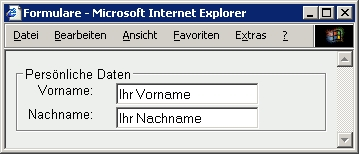
Bildbeschreibung "Formulare": Bildschirmfoto der optischen Browser-Ansicht des vorangegangenen Quelltext-Beispiels zur Kennzeichnung von Formularen.
Ziel einer barriere-armen Umsetzung von
Webseiten
ist es, alle Inhalte skalierbar zur Verfügung zu stellen. Im
Internet Explorer 6 gibt es jedoch Probleme bei der
Schriftvergrößerung, die Schrift in Formularfeldern
wächst nicht standardmäßig mit. Deshalb ist es notwendig,
über CSS
explizit eine relative Schriftgrößenangabe
für die Elemente <input> (einzeiliges Eingabefeld),
<select> (Auswahlliste) und <textarea>
(mehrzeiliges Eingabefeld) zu hinterlegen.
Beispiel CSS-Datei - Eingabefelder (Ausschnitt):
input, select, textarea {
font-family: Verdana, Helvetica, Arial, sans-serif;
font-size: 1em;
}
Buttons
Ein Button ist ein als Verweis realisierter Text, der als Schaltfläche dargestellt wird. Die Beschriftung von Buttons sollte auf die entsprechende Aktion hinweisen, die der Nutzer durch das Anklicken auslöst: "Suchen" neben einem Sucheingabefeld, "Absenden" bei Anfrageformularen, "Weiter" bei Abläufen, "Bestellen" bei einer Bestellung.
Buttons können über CSS gestaltet werden, bei der Verwendung der Standard-HTML-Buttons werden diese betriebssystemabhängig im jeweiligen Erscheinungsbild (engl. Look-and-Feel) dargestellt. Das nachfolgende Bild zeigt ein und denselben Button in verschiedenen Betriebssystemen (von links nach rechts: Microsoft Windows XP, MacOS X 10.3, Linux Debian 3.0) und Browser-Umsetzungen (von oben nach unten: Opera, Mozilla Firefox, Microsoft Internet Explorer).
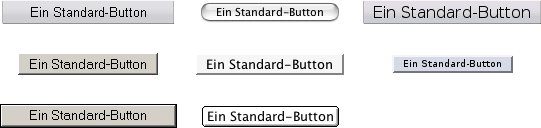
Bildbeschreibung "Buttons": Bildschirmfotos verschiedener Layouts eines Button, abhängig von Betriebssystem und Browser.
Fehlermeldungen
Werden Eingaben über mehrere Formularseiten verteilt, ist vor dem endgültigen Absenden eine Übersichtsseite mit Korrekturmöglichkeit anzubieten. Fehlermeldungen bei Falscheingaben bzw. bei fehlenden Angaben sind deutlich hervorzuheben. Ebenfalls sollten sie in direktem Zusammenhang mit dem betroffenen Eingabefeld dargestellt werden. Dem Nutzer muss erkenntlich sein, inwieweit er eine falsche Angabe gemacht hat.
Nach dem Absenden eines Formulares ist es üblich, eine Bestätigungsseite mit den versandten Daten auszugeben.
Weiterführende Literatur:
- Münz, Stefan und Nefzger, Wolfgang:

- HTML
& Web-Publishing Handbuch, Band 1,
Seite 327,
Franzis' Verlag GmbH, Poing, 2002,
ISBN 3772375162 - Hellbusch, Jan Eric und Bühler, Christian (Herausgeber):

- Barrierefreies Webdesign,
Seite 189,
dpunkt-Verlag, Heidelberg, 1. Auflage 2005,
ISBN 3898642607 - Mintert, Stefan (Herausgeber):

- XHTML,
CSS & Co,
Seite 280,
Addison-Wesley Verlag, München, 1. Auflage 2003,
ISBN 3827318726 - Manhartsberger, Martina und Musil, Sabine:

- Web Usability - Das Prinzip des Vertrauens,
Seite 219 ff. sowie
Seite 225 ff.,
Galileo Press, Bonn, 1. Auflage 2002 (Galileo Design),
ISBN 3898421872